오늘은 갤럭시 워치를 처음 사용하는 분들이나 갤럭시 워치를 더욱 유용하게 사용하고 싶은 분들을 위해 알아두면 좋은 기본 설정 팁 네 가지를 소개해 드리려 하는데요. 제스처, 홈 버튼, 시계의 착용 방향, 심박수 측정 주기 설정 등 워치를 사용하기 앞서서 기본적으로 설정해 놓으면 좋은 것 위주로 소개해 드리려 하니, 참고하셔서 도움이 되셨으면 좋겠습니다.
Wearable 앱에서 워치 설정을 진행할 수 있어요.
Galaxy Wearable 앱을 실행한 후, 워치 설정에서 다양한 설정을 진행할 수 있습니다. 먼저, 유용한 기능 메뉴에 있는 기능을 두 가지 소개해 드리려 하는데요. 워치 설정 > 유용한 기능으로 들어갑니다.

유용한 기능 메뉴에서 홈 버튼 관련 설정을 진행할 수 있는데요. 먼저, 두 번 누르기 기능의 경우에는 최근에 사용한 앱을 열거나 다양한 앱을 실행할 수 있도록 설정할 수 있으며, 길게 누르기의 경우 빅스비 또는 구글 어시스턴트 (지원 단말) 중에서 선택이 가능합니다. 홈 버튼 두 번 누르기에 여러분이 자주 사용하는 기능 및 앱을 설정해서 사용해 보세요.

제스처 기능을 사용해 보세요.
유용한 기능에 있는 제스처 기능을 사용해 보면 좋은데요. 저는 전화 및 알림 끄기 제스처를 활성화하여 사용하고 있습니다. 또한, 하단에 있는 워치에서 사용 방법 보기를 누르면, 직접 해당 제스처를 연습해 볼 수 있습니다.
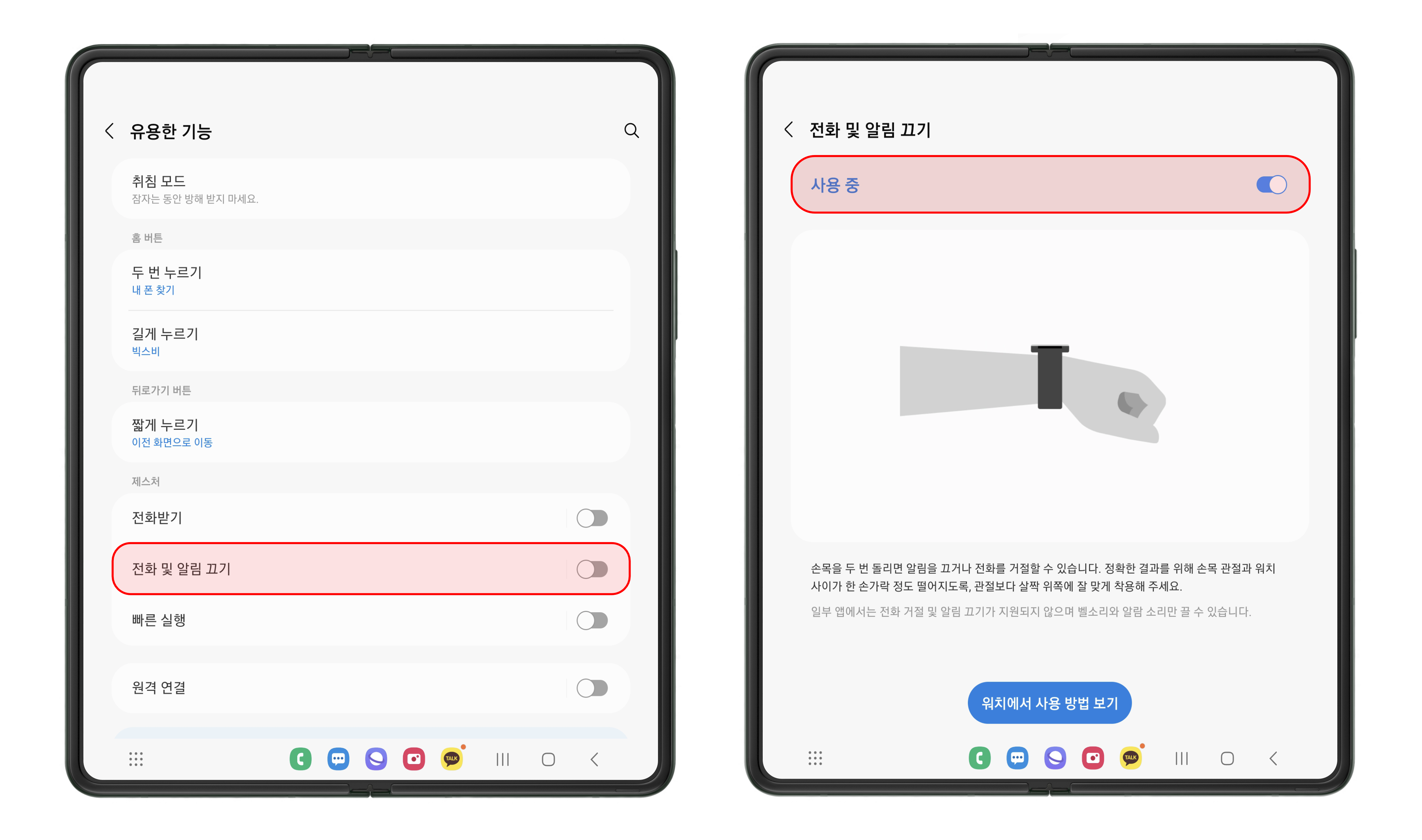
위와 같이 설정 화면에서 사용 방법을 보기를 누르면, 워치에서 설명과 함께 제스처가 정상적으로 인식되는지 확인해 볼 수 있습니다.

심박수 측정 주기 및 알림을 설정해 보세요.
워치 설정에서 삼성 헬스 > 심박수 설정 메뉴로 들어갑니다.

저는 심박수 측정을 항상 측정으로 사용하고 있으며, 높은 심박수 또는 낮은 심박수 알림의 정도를 직접 설정할 수 있으니, 원하는 정도를 선택하여 사용해 보세요.

착용하는 손목 및 위치의 방향을 설정해 보세요.
오른쪽 손목에 워치를 착용하거나, 버튼 위치를 다르게 사용하시는 분들은 워치 설정 > 일반 > 방향에서 손목 및 버튼 위치를 변경하여 사용해 보세요.

워치를 더욱 유용하게 사용할 수 있는 기본 설정 팁 외에 워치의 다양한 기능에 대해 더 궁금한 분들은 함께 참고해 보시면 좋을 것 같습니다.
[갤럭시 워치4] 네이버 페이 사용 방법 소개
갤럭시 워치 4 시리즈를 사용하시는 분들은 워치를 활용하여 결제를 해보신 경험이 있나요? 저는 최근 애플워치에서 네이버 페이를 사용하는 영상을 보고, 갤럭시 워치에서도 네이버 페이를 사
it-talktalk.tistory.com
[갤럭시 워치 4] 체성분 측정 리마인더 받기 설정 방법
오늘은 갤럭시 워치 4 시리즈에서부터 지원하는 체성분 측정 기능을 자주 사용하는 분들에게 도움이 될 수 있는 유용한 팁을 한 가지 소개해 드리려 하는데요. 체성분 측정은 같은 시간에 꾸준
it-talktalk.tistory.com
'안드로이드 제품 > 삼성 제품' 카테고리의 다른 글
| [갤럭시] 메시지 앱에서 모두 읽음으로 처리하는 방법 (2) | 2022.10.23 |
|---|---|
| [갤럭시] 퀵 쉐어의 QR 코드로 공유 옵션 소개 및 사용 방법 (2) | 2022.10.14 |
| [삼성 헬스] Wi-Fi 연결 없이 동기화 설정 방법 (1) | 2022.10.04 |
| [갤럭시] Smart Lock 기능으로 쉽게 잠금 해제하는 방법 (1) | 2022.09.29 |
| [갤럭시] 시계 앱의 알람 소리 변경 및 설정 방법 (1) | 2022.09.26 |